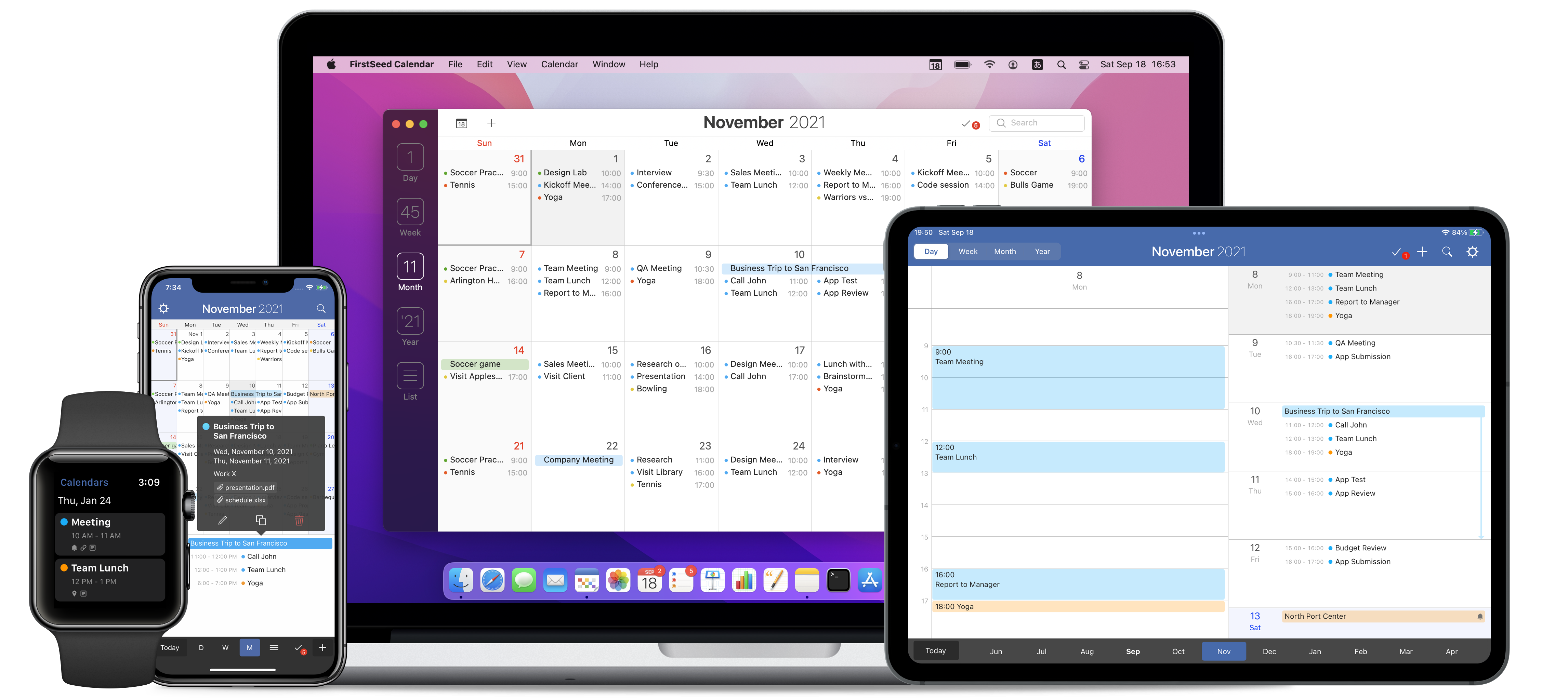Wie man sie installiert
Die Watch-App ist nur in der iPhone Version verfügbar. Um den FirstSeed Calendar zu Ihrer Apple Watch hinzuzufügen, öffnen sie die Watch App und tippen Sie auf die Schaltfläche „Installieren“, die neben der FirstSeed Calendar App angezeigt wird.
Einstellungen
Die Einstellungen für den FirstSeed Calendar für die Apple Watch können Sie in dem FirstSeed Calendar für das iPhone finden. Öffnen Sie den FirstSeed Calendar auf Ihrem iPhone, gehen Sie zu den Einstellungen und tippen Sie auf „Allgemein“ oder „Kalender“ unter „Watch Apps“. Sie können Kalender in der Watch-App ein- oder ausblenden oder die Informationen ändern, die in Komplikationen angezeigt werden sollen.
Beschränkungen
Der FirstSeed Calendar für die Apple Watch unterstützt das Anzeigen von Ereignissen und das Abschließen von Erinnerungen. Andere Aufgaben wie Hinzufügen, Bearbeiten, Löschen von Ereignissen, Erinnerungen oder Kalendern werden nicht unterstützt.
Komplikationen
Der FirstSeed Calendar für die Apple Watch unterstützt alle Komplikationen auf Ihrem Watchface. Tippen Sie hier für weitere Informationen über Komplikationen:: Weitere Informationen auf dem Zifferblatt anzeigen
Bevor Sie beginnen
Erlaubnis, Synchronisierungs-Einstellungen
Ereignisse
Hinzufügen, Bearbeiten, Löschen, Kopieren, Verschieben, Schnellereignis
Erinnerungen
Hinzufügen, Bearbeiten, Löschen, Kopieren, Verschieben, Abschließen
Kalendar
Hinzufügen, Bearbeiten, Löschen, Kalendersätze
Watch-App
Installation, Einstellungen, Komplikationen
Einstellungen
Allgemein, Aussehen, Kalender, Erweitert